小伙伴们知道Notepad++++怎么设置全局字体大小吗?今天小编就来讲解Notepad++设置全局字体大小的方法,感兴趣的快跟小编一起来看看吧,希望能够帮助到大家。
第一步:在电脑的开始菜单栏中找到并打开Notepad++界面(如图所示)。
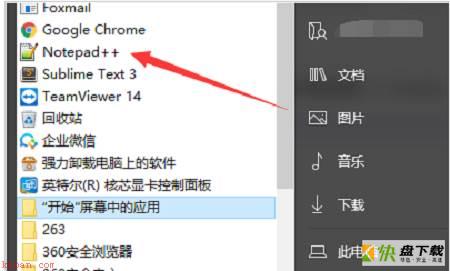
第二步:新建一个文本窗口(如图所示)。
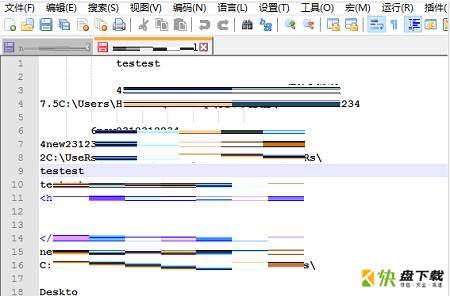
第三步:在上方找到设置选项并点击(如图所示)。
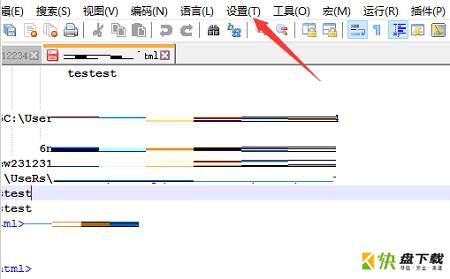
第四步:在下拉页中点击语言格式设置按钮(如图所示)。
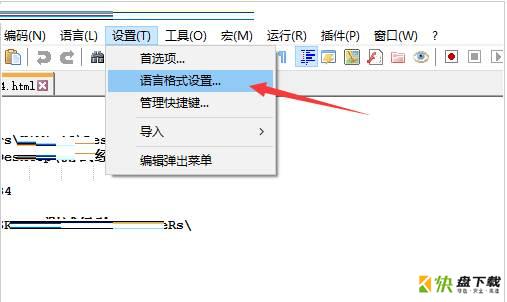
第五步:在右下方找到全局字体大小,完成勾选后点击确定即可(如图所示)。
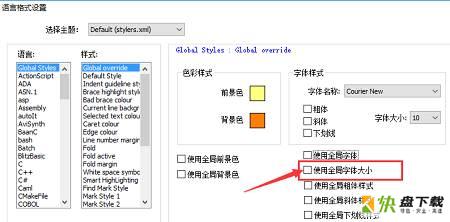
以上就是小编给大家带来的Notepad++怎么设置全局字体大小的全部内容,希望能够帮助到大家哦。
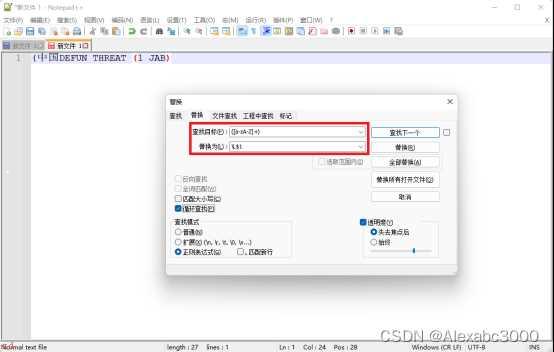
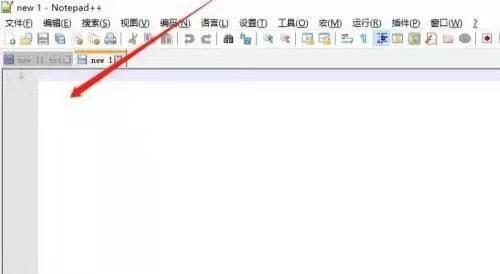
NotePad++怎么保存文件-NotePad++保存文件的方法